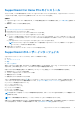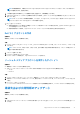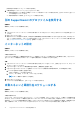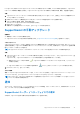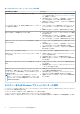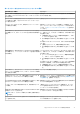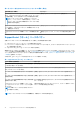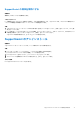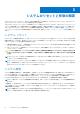Users Guide
Table Of Contents
- SupportAssist for Home PCsバージョン3.9 ユーザーズガイド
- 目次
- はじめに
- SupportAssist for Home PCsの使用を開始する
- システムのリセットと修復の概要
- Dell Migrateの概要
- ドライバーおよびダウンロードの概要
- PCハードウェアのスキャン
- PCの最適化
- 仮想アシスタントの概要
- サポートリクエストの作成
- トラブルシューティングの概要
- 履歴の概要
- サポートを受ける
- よくある質問 / FAQ
- SupportAssist for Home PCsのリソース
- Dellへの問い合わせ
表 5. タスクバーまたは Windows アクションセンターの通知 (続き)
通知が表示される場合 アクション
システムが Dell Software Support(DSS)のサービス プランの対
象で、SupportAssist のスキャン中に冗長ファイル、ネットワー
ク接続の問題、ウイルスまたはマルウェアが検出される場合。
メモ: DSS サービス プランは、米国の XPS、Alienware、
Inspiron、G シリーズの PC で利用可能です。アクティブな
Basic サービス プランまたは期限切れサービス プランがあ
る場合に利用できます。
[通知]をクリックして SupportAssist を開きます。
お使いの PC には、アクティブな Premium Support Plus サービス
プランがあり、SupportAssist により PC が自動的にスキャンさ
れ、最適化されています。
[通知]をクリックして SupportAssist を開きます。
SupportAssist OS Recovery の自動インストールが開始されまし
た。
[通知]をクリックして、インストールの進行状況を表示しま
す。
SupportAssist「ホーム」ページのバナー
お使いの PC のサービス プランが有効期限に近づいた場合、または期限が切れた場合:
● SupportAssist ユーザー インターフェイスに通知が表示されます。
● PC にインストールされているオペレーティング システムのバージョンに応じて、タスクバーまたは Windows アクション セン
ターに通知が表示されます。
● SupportAssist の[[ホーム]]ページにバナーが表示されます。
通知またはバナー内のリンクを使用して、サービス プランを更新またはアップグレードできます。SupportAssist ユーザー インタ
ーフェイスに表示される通知の詳細については、「SupportAssist ユーザー インターフェイスでの通知」を参照してください。タス
クバーまたは Windows アクション センターに表示される通知の詳細については、「タスクバーまたは Windows アクションセンタ
ーの通知」を参照してください。
次の表では、[[ホーム]]ページで表示されるバナーについて説明しています。
表 6. SupportAssist「ホーム」ページのバナー
バナーが表示される場合 アクション
Dell Migrate サービスを購入し、ファイルと設定を
90 日以内に移行していない場合。
[はい]をクリックして、Dell Migrate ホーム ページに移動します。
Dell Migrate サービスが有効になっている PC に管理
者としてログ インしていない場合。
管理者としてログ インし、ファイルと設定を移行します。
サービス プランが期限切れになる 0~60 日前の場
合。
[更新] をクリックして、オンラインでサービス プランを更新します。
サービス プランの有効期限が切れており、更新可能
期間内の場合。
[更新] をクリックして、オンラインでサービス プランを更新します。
サービス プランの有効期限が切れており、更新可能
期間内ではない場合。
[Dell にお問い合わせ]をクリックし、サービス プランを延長またはアップ
グレードします。
SupportAssist OS Recovery の自動インストール中
に、SupportAssist ユーザー インターフェイスを開い
たようです。
メモ: 自動インストール中は、他のすべてのペー
ジは無効になります。
[進行状況を表示する]バナーをクリックして、ドライバー詳細ページでイ
ンストールの進行状況を表示します。
メモ: オンラインでのサービス プラン更新機能は、米国内の PC でのみ利用できます。
18 SupportAssist for Home PCs の使用を開始する